Модем Yota: налаштування та тестування
У ритмі сучасного світу нам постійно потрібен стабільний доступ в Мережу, і краще якщо Інтернет буде швидким і недорогим. Якихось 7-10 років тому все це здавалося фантастикою, але сьогодні таке цілком реально. Для організації зручною, безпечною і доступною мережі, можна скористатися послугами компанії Yota.
На 2 години і добу. Цей варіант підійде в тому випадку, якщо вам необхідно терміново вийти в Інтернет на короткий період часу. За 2 години доступу в Мережу на максимальній швидкості потрібно заплатити 50 рублів. За добу доступу (також на максимальній швидкості) доведеться заплатити 150 рублів. Місячний тариф підійде тим, хто підключає Інтернет вдома і віддає перевагу класичний варіант оплати, як на стандартній сім-карті. Вартість варіюється від нуля до тисячі рублів. Якщо ви придбали тільки модем, то швидкість буде обмежена до 128 кб/с, за 550 рублів вона зросте до 1800 кб/с (середньостатистичний варіант), а за тисячу ви отримаєте максимальну швидкість без обмежень. Річний тариф підійде тим, хто хоче один раз заплатити і більше не переживати з приводу оплати Інтернету мінімум протягом року. За 5400 рублів можна забезпечити собі річної доступ до Мережі на швидкості до 5 Мбіт/с. За 6900 ви отримуєте безлімітний Інтернет на швидкості 10 Мбіт/с. найдорожчий тариф обійдеться в 9000 рублів. Тут ті ж умови, але без обмежень швидкості.
Візуально модем схожий на інші аналогічні прилади – така флешка з сім-картою всередині. Виглядає ця річ дуже стильно, її спокійно можна носити в кишені, так як розмір і вага трохи більше тієї ж флешки. Поворотний USB-порт зможе не тільки захистити пристрій від зламів і пошкоджень, але і встановити модем в зручному положенні, щоб він займав менше місця в горизонтальній площині.
Умови підключення
Зупинивши свій вибір на мобільному Інтернеті Yota, необхідно визначитися з тарифом, який буде використовуватися для підключення. Всього існує три типи тарифів для сім-карт від Yota:На 2 години і добу. Цей варіант підійде в тому випадку, якщо вам необхідно терміново вийти в Інтернет на короткий період часу. За 2 години доступу в Мережу на максимальній швидкості потрібно заплатити 50 рублів. За добу доступу (також на максимальній швидкості) доведеться заплатити 150 рублів. Місячний тариф підійде тим, хто підключає Інтернет вдома і віддає перевагу класичний варіант оплати, як на стандартній сім-карті. Вартість варіюється від нуля до тисячі рублів. Якщо ви придбали тільки модем, то швидкість буде обмежена до 128 кб/с, за 550 рублів вона зросте до 1800 кб/с (середньостатистичний варіант), а за тисячу ви отримаєте максимальну швидкість без обмежень. Річний тариф підійде тим, хто хоче один раз заплатити і більше не переживати з приводу оплати Інтернету мінімум протягом року. За 5400 рублів можна забезпечити собі річної доступ до Мережі на швидкості до 5 Мбіт/с. За 6900 ви отримуєте безлімітний Інтернет на швидкості 10 Мбіт/с. найдорожчий тариф обійдеться в 9000 рублів. Тут ті ж умови, але без обмежень швидкості.
Огляд модему Yota 4G LTE
Yota 4G LTE – ця базова модель, найпростіша в лінійці. Вартість модему – 1990 рублів. Пристрій працює за стандартом бездротового зв'язку 80211 n на частоті 24 ГГц. Інтерфейс підключення – USB 2.0. Габарити – 92 х 13 х 35 міліметрів. Вага – 50 грам. По суті, це відмінний варіант для тих, хто планує виходити в Мережу з одного єдиного пристрою.Візуально модем схожий на інші аналогічні прилади – така флешка з сім-картою всередині. Виглядає ця річ дуже стильно, її спокійно можна носити в кишені, так як розмір і вага трохи більше тієї ж флешки. Поворотний USB-порт зможе не тільки захистити пристрій від зламів і пошкоджень, але і встановити модем в зручному положенні, щоб він займав менше місця в горизонтальній площині.
Налаштування модему Yota 4G LTE
Мабуть, найважливішим перевагою модемів від Yota є підтримка технології Plug&Play. Це означає, що вже при першому підключенні пристрою відбудеться автоматичне завантаження спеціального драйвера. Ніяких дисків і додаткових носіїв з програмним забезпеченням. Відразу після того, як ви встановили модем в комп'ютер, потрібно відкрити будь-який веб-браузер для переходу на сторінку з активацією доступу в Інтернет. Інтерфейс активації запропонує вам ввести номер телефону, на який прийде СМС з кодом підтвердження. Тому важливо використовувати саме діючий номер телефону. Зазвичай цього вистачає, щоб почати роботу. Тим не менше ви можете вказати діапазон IP-адрес, одержуваних з DHCP-сервера.Огляд модему Yota 4G LTE Wi-Fi
Yota 4G LTE Wi-Fi – модем другого рівня. Вартість пристрою – 2990 рублів. Модем працює за стандартом зв'язку 80211 n на частоті 24 ГГц. Для підключення використовується інтерфейс USB 2.0. Габарити – 92 х 13 х 35 міліметрів. Вага – 50 грам. Перша модель сильно обмежена в своїх можливостях, а при роботі доступ в Інтернет потрібен не тільки з ноутбука або стаціонарного комп'ютера, але і з мобільного гаджета (смартфона або планшета). Для цього потрібен роутер, який буде роздавати мережу на всі гаджети відразу. Втім, інженери Yota вирішили це питання, об'єднавши базовий модем з найпростішим Wi-Fi роутером. Приєднавши подібну штуку до ноутбука, можна буде налаштувати імпровізовану бездротову мережу і роздати Інтернет ще на 8 пристроїв, а після початкової настройки можна підключити модем-роутер до будь-якого джерела живлення (наприклад, автомобільний прикурювач) і роздавати мережу для себе або друзів в будь-якому приміщенні.Налаштовуємо пристрій
Як відбувається налаштування модему Yota 4G LTE Wi-Fi? Початковий принцип підключення не відрізняється від такого в інших модемах від Yota. Достатньо підключити його до комп'ютера, драйвер буде завантажено автоматично. Після цього необхідно відкрити веб-браузер і знову пройти процедуру активації, ввівши свій номер телефону, на який прийде СМС з кодом підтвердження. З цього моменту ноутбук буде підключений до Інтернету. Щоб почати роздавати мережу на інші пристрої, необхідно відкрити сторінку status.yota.ru або пройти в налаштування в тому ж веб-інтерфейсі. Налаштовуючи Wi-Fi, можна: включити і вимкнути мережу; змусити модем автоматично припиняти роздавати Інтернет після відключення всіх пристроїв, крім основного; вказати ім'я для мережі; вказати тип захисту, який буде використовуватися при підключенні (підтримується WEP і WPA2); вказати пароль для захисту вашої мережі (стандартний восьмизначний). Зайти в налаштування модему Yota, як і в налаштування Wi-Fi-мережі можна, використовуючи нативний настільний клієнт для Windows і Mac. Він називається Yota Access, його можна завантажити у веб-інтерфейсі.Мобільний роутер Yota
Це самий цікавий гаджет в лінійці, що поєднує в собі модем і роутер. Важливою особливістю пристрою є вбудований акумулятор, завдяки якому він працює без підключення до зовнішніх джерел живлення. Yota запевняє, що таке модем-роутер здатний працювати від одного заряду до 4-х годин. Настроювання пристрою майже не відрізняється від такої у попередньому гаджеті. Єдиний момент: при першому включенні модем автоматично створить відкриту Wi-Fi-мережа, до якої потрібно підключитися, щоб відразу почати роботу або змінити параметри. Відразу після активації і підтвердження у користувача з'явиться доступ до налаштувань імені, пароля, шифрування та іншим параметрам. Так само відбувається налаштування модему Yota на роутері інших виробників і таких гаджетах, як Yota Ready.Тестування
У ході незалежного тестування на комп'ютері MacBook зі стандартними параметрами мережі з'ясувалося, що швидкість модемів від Yota трохи нижче, ніж у конкурентів, але при цьому достатня для комфортної роботи, а укупі з цінами і зовсім відмінна. В межах житлового приміщення на першому поверсі модем Yota зміг розігнатися до 55 Мбіт/сек при завантаженні, до 032 Мбіт/сек – при вивантаженні. Значення пінгу зупинився на позначці в 51 мілісекунду. На вулиці модем Yota зміг розігнатися до 810 Мбіт/сек при завантаженні і до 034 Мбіт/сек – при вивантаженні. Значення пінгу зупинилося на позначці 47 мілісекунд.Можливі проблеми
Навіть таке просте пристрій як модем YOTA 4G LTE, іноді функціонує не так, як цього очікуєш. Буває так, що ви підключите модем до комп'ютера, а нічого не відбувається. Таке буває у тому випадку, якщо неправильно функціонує USB-порт або він просто напросто відключений в BIOS. Якщо це так, то жодна USB-пристрій не буде визначатися в диспетчері. Також проблеми виникають при підключенні модему до комп'ютерів, які працюють під управлінням старих версій операційних систем. Наприклад, Windows XP не завжди розпізнає модем або не підтримує певні функції. Для вирішення проблеми слід оновити або встановити свіжий пакет драйверів. Проблеми з поганим з'єднанням можна вирішити, поліпшивши сигнал. Для цього варто придбати спеціальний USB-кабелем і перемістити модем в таку точку в приміщенні, де рівень сигналу найбільш стабільний. Скинути налаштування модему Yota, як і параметри Wi-Fi-мережі, можна на сайті status.yota. Інші проблеми можна вирішити індивідуально, звернувшись в технічну підтримку компанії Yota. Співробітники обов'язково роз'яснять всі етапи налаштування, допоможуть з підключенням і вирішенням різноманітних питань.Цікаво по темі
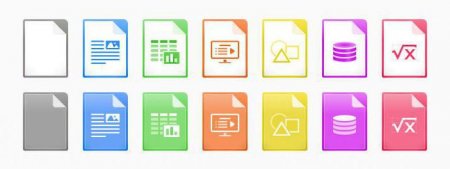
Типи MIME: опис та перелік основних
Спочатку типи MIME проектувалися для можливості передачі даних, відмінних від текстових. Актуально це було для електронної пошти. Наприклад, щоб

Як підключити модем як роутер: 2 способи
Сьогоднішня стаття присвячена тим людям, у яких домашній інтернет працює через модем ADSL. Сьогодні багато провайдерів досі пропонують інтернет через

Самостійна налаштування модему "Промзв'язок" - що може бути простіше?
Налаштування модему "Промзв'язок" своїми руками - легко і просто! Зробити це цілком можна без залучення фахівця.

Мобільний роутер "Йота": опис, характеристики, параметри і відгуки власників
З продукцією від «Йота» жителі Російської Федерації знайомі досить давно. Зовсім нещодавно вона оголосила про запуск роботи стільникового сигналу на

Зовнішня LTE антена. MIMO антена для LTE
LTE-антена — сучасний пристрій, що дозволяє приймати 4G інтернет-сигнал. Марок і конструкцій подібних пристроїв існує безліч. Антени цього типу

Як використовувати смартфон в якості модему? Правила підключення
Доступ до інтернету для багатьох людей є необхідністю. Користувачі спілкуються в соціальних мережах, дивляться відео, працюють. Але що робити, якщо






